Sản phẩm nổi bật
VIDEO
11/07/2018 09:04
Vấn đề được rất nhiều người quan tâm khi mua máy đọc sách Kindle chính là có quảng cáo và không quảng cáo. Nên mua máy đọc sách kindle có Special Offer hay không có Special Offer?
Đối với Kindle, Amazon đang bán 2 phiên bản khác nhau, một bản thường, và một bản đi kèm với các ưu đãi đặc biệt Special Offers (SO). Nôm na thì SO sẽ hiện các quảng cáo về các sách mới, chương trình khuyến mãi... trên Kindle Store.
Trước hết mình xin khẳng định:
- Không có sự khác biệt về tính năng giữa bản có Special Offer và không Special Offer.
- Special Offer trên máy đọc sách Kindle không gây ra bất cứ sự phiền toái nào cho người đọc.
Quảng cáo (Special Offer) chỉ hiển thị trên màn hình chờ ( Screen saver) ở chế độ Sleep Mode và ở góc dưới màn hình Home Screen. Bạn có thể chạm vào Special Offer để xem hoặc tiếp tục đọc sách mà không gặp bất kì bất tiện gì. Đối với một số bạn, những thông tin Special Offer của Amazon như: giảm giá 80% với sản phẩm X, giảm giá 50% với dịch vụ âm nhạc A… lại là một điều hấp dẫn. Đặc biệt, Phiên bản này thường có giá rẻ hơn phiên bản thường khoảng 20$
Nếu bạn cảm thấy khó chịu vì Quảng cáo (Special Offer) thì có thể tiến hành gỡ bỏ Special Offer. Cách đơn giản và hợp lệ nhất là Customer Service của Amazon và yêu cầu họ unsubscribe Special Offer cho mình
Để gở bỏ Special Offers máy đọc sách của bạn phải kết nối wifi và phải đăng nhập vào tài khoản amazon (Tài khoản này các bạn đã đăng ký với Amazon trước đó ) và thực hiện theo các bước sau trên máy tính cá nhân của bạn:
Sau khi đăng nhập tài khoản Amazon, bạn hãy chọn mục Account & Lists ở góc phải của website
.png)
Sau khi bấm vào mục Your Account, gần cuối trang bạn sẽ nhìn thấy mục Customer Services, hãy chọn mục này.
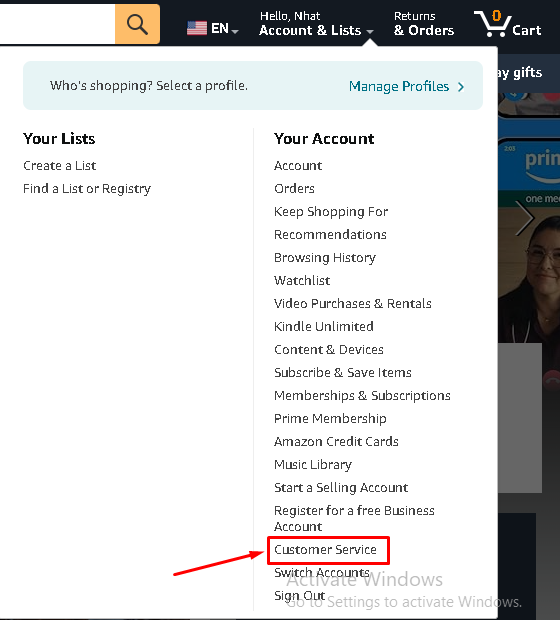
Sau khi click chọn Customer Services, giao diện màn hình lúc này sẽ hiện ra như ảnh bên dưới và bạn cần chọn mục Something Else.
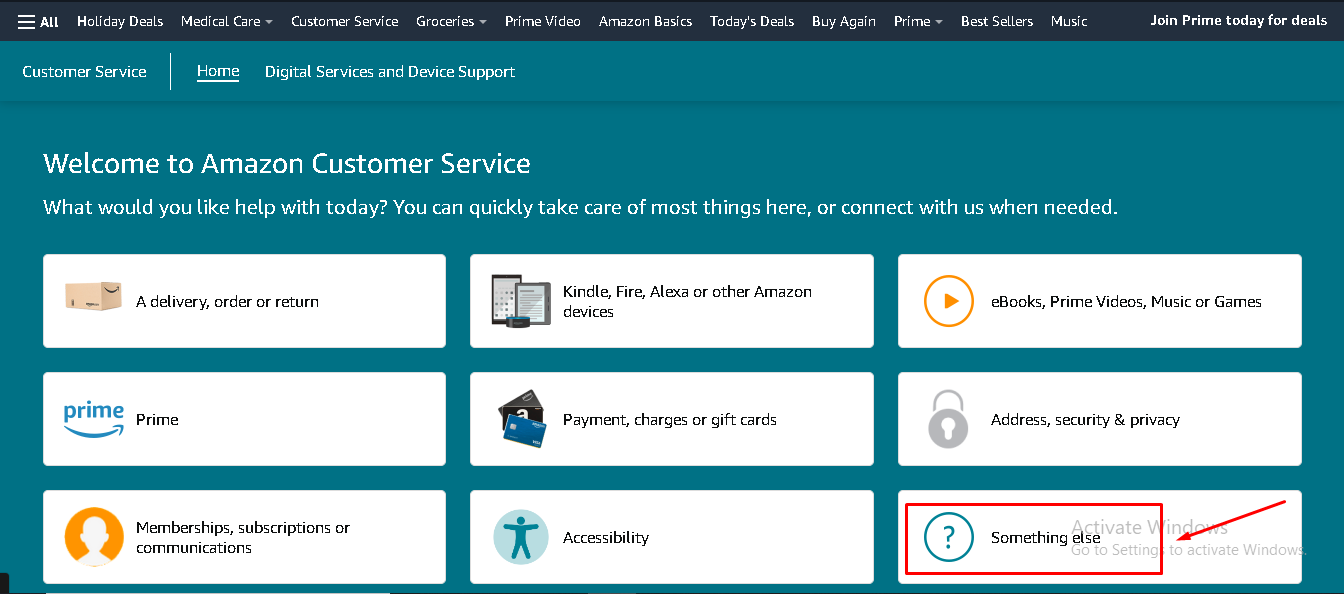
Sau khi bạn bấm vào mục Something Else, tiếp theo bạn cần chọn I need more help (phần đánh dấu đỏ).
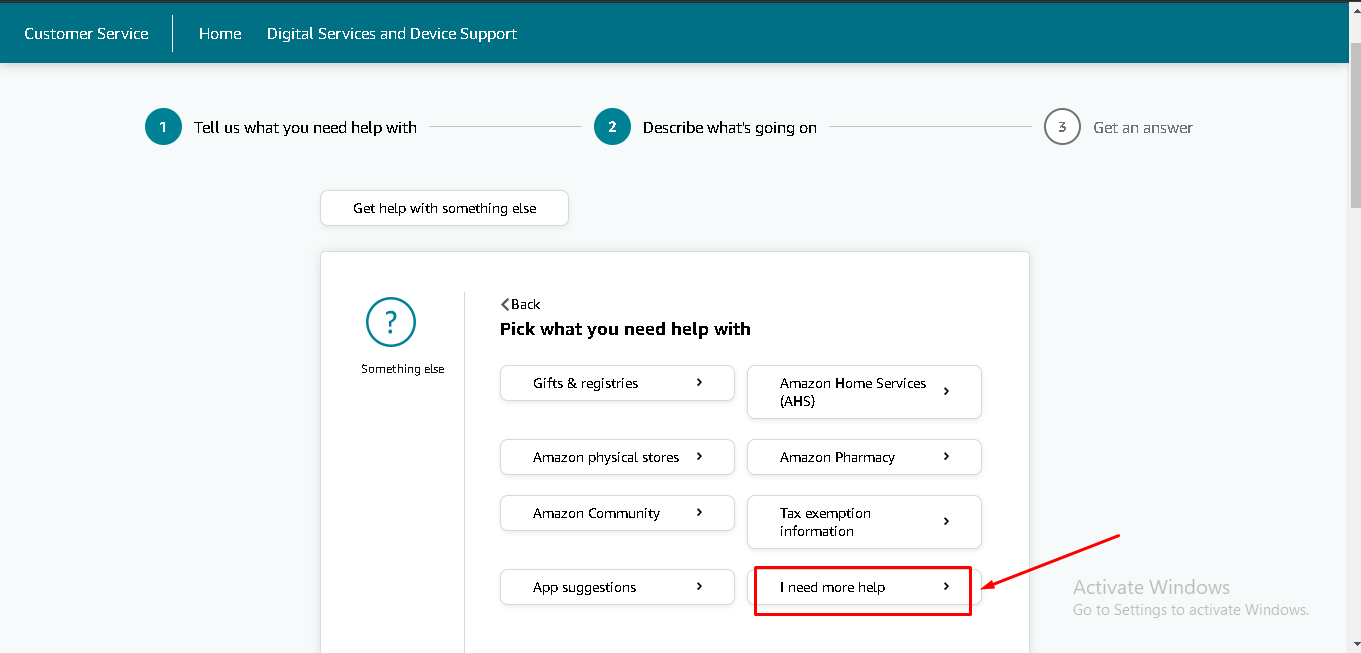
Khi bạn chọn mục I need more help, Amazon mở cửa sổ hội thoại để có thể trao đổi với họ. Khung chat sẽ hiện ra Tell us more about what you need…tại đây bạn có thể trao đổi với họ và nhờ nhân viên gỡ quảng cáo trên Kindle của mình.
Ở mục này bạn sẽ chọn Something else và gõ "I want to chat with an associate"
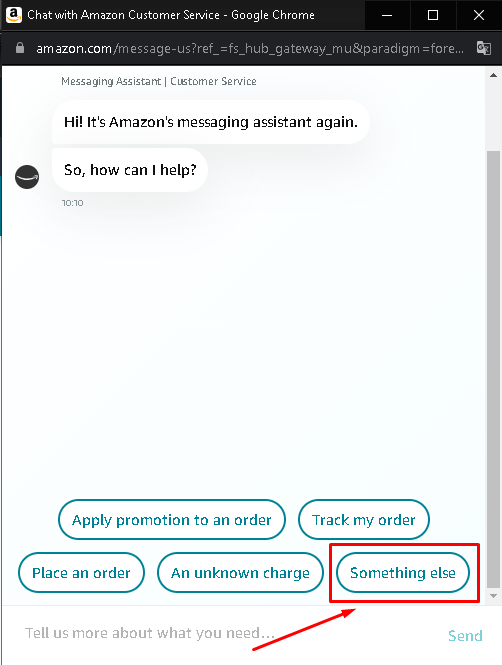
Sau các thao tác trên, AI chat của Amazon sẽ tiếp tục nhảy ra các đề xuất các bạn chỉ việc chọn I need more help cho đến khi ra tùy chọn Chat with an associate now như ở dưới hình
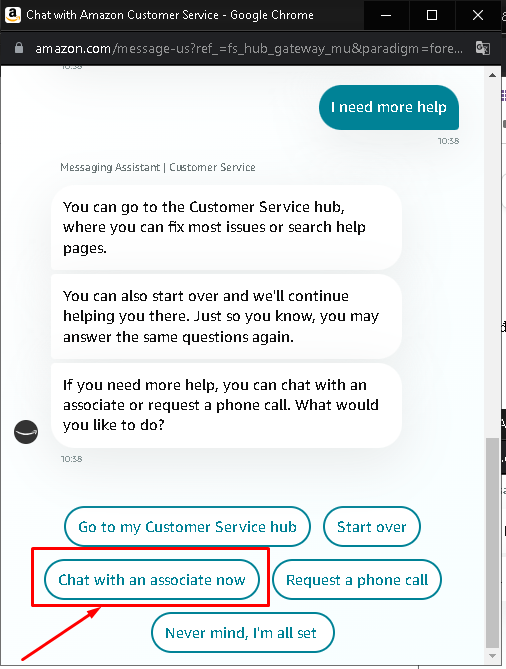
Ở đây khi bạn chat với nhân viên tiếp nhận của Amazon hãy chat làm sao để cho người tiếp nhận thấy tình huống của bạn hợp lý, cần gỡ quảng cáo nhất có thể. Bạn có thể tham khảo một số kịch bản dưới đây. Việc đưa ra lý do hợp lý sẽ góp phần lớn vào khả năng gỡ quảng cáo thành công.
Mẫu chat 1: Tôi đang sinh sống ở Việt Nam và được tặng chiếc máy này, tôi không giỏi tiếng Anh nên các quảng cáo về sách không phù hợp với tôi. Các bạn có thể gỡ quảng cáo cho tôi được không?
Bạn sẽ chat như thế này bằng tiếng Anh: "I am living in Vietnam and was given this device. I am not good at English so the book ads are not suitable for me. Can you remove the ads for me?"
Mẫu chat 2: Tôi mua thiết bị này để tặng con gái/trai của mình, tôi không muốn con mình thấy những quảng cáo về các cuốn sách không phù hợp với lứa tuổi. Các bạn có thể giúp tôi gỡ bỏ quảng cáo sách được không?
Bạn sẽ chat như thế này bằng tiếng Anh: "I bought this device to give to my daughter, I don't want her to see ads for age-inappropriate books. Can you help me remove book ads?"
Mẫu chat 3: Tôi mua thiết bị này để tặng bà ngoại của mình, bà tôi không biết tiếng Anh và không hiểu biết nhiều về công nghệ. Các bạn có thể hủy chức năng Special Offer trên thiết bị này được không?
Bạn sẽ chat như thế này bằng tiếng Anh: "I bought this device to give to my grandmother, who doesn't know English and doesn't know much about technology. Can you cancel the Special Offer function on this device?"
Sau khi chat thành công với bộ phận hỗ trợ của Amazon các bạn chờ họ tầm 5 phút để họ tiến hành gỡ Special Offers cho bạn. Khi thành công thì các bạn sẽ nhận 1 bảng thông báo như sau : Special Offers has been removed from your Kindle. Special Offers has been removed from your Kindle.
Sau khi gỡ Quảng cáo (Special Offer), bạn sẽ thấy có một số thay đổi sau:
Chúc các bạn thành công!